- ·上一篇教程:win10组策略禁用自动更新驱动
- ·下一篇教程:修复win10桌面图标缓存
win10忘记密码系统登录不了解决办法
1、使用制作好的系统盘启动电脑。
2、设置电脑从win10安装U盘启动,进入到安装第一个界面时,按Shift+F10调出命令提示符,在命令提示符中输入regedit后按回车,打开注册表编辑器,先定位到HKEY_LOCAL_MACHINE,然后点击菜单栏文件→加载配置单元,
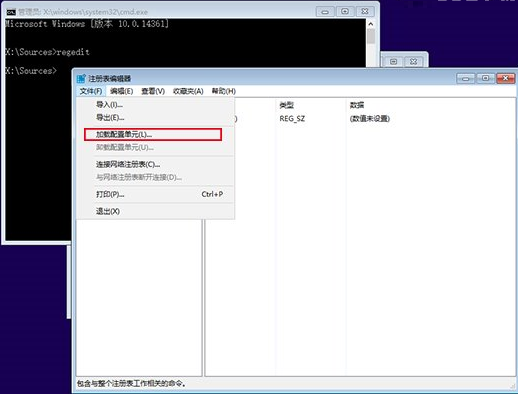
3、在弹出窗口中找到系统盘:\Windows\System32\config\SYSTEM,选中SYSTEM后,点击“打开”进行加载,
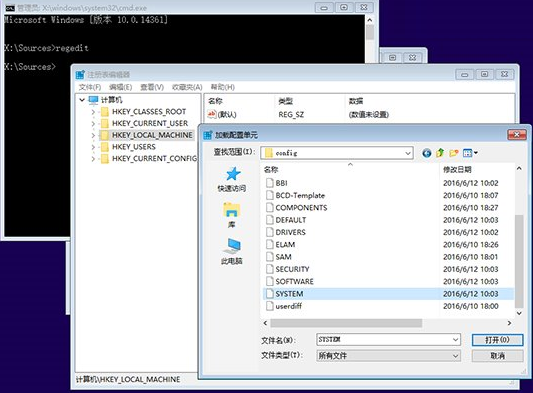
此时需要自拟一个临时的项名称,如“TUDOUPE”。点击确定。
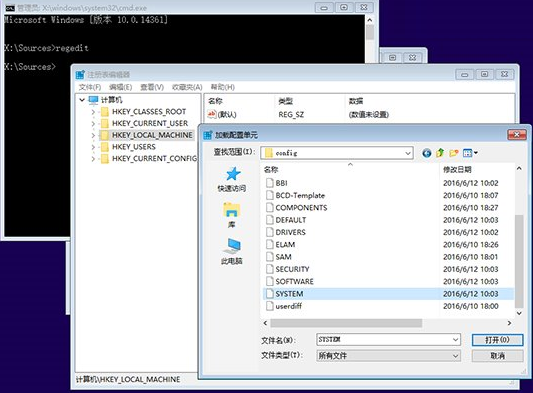
此时需要自拟一个临时的项名称,如“TUDOUPE”。点击确定。
4、再定位到 HKEY_LOCAL_MACHINE\IThome\Setup在右边找到 cmdline,双击后将数值数据赋值为 cmd.exe,同时在右边找到 SetupType,双击后将数值数据赋值为
5、再在左边栏选中TUDOUPE,然后点击 文件→卸载配置单元,在弹出的对话框选择“是”,退出注册表编辑器、命令提示符,弹出光盘或U盘,重启电脑。
6、重启后会弹出命令提示符窗口,此时输入 net user 后,按回车执行
7、查看一下要改密码的用户名,然后按照以下命令格式修改密码(注意中间空格):
net user TUDOUPE TOUDU123456
8、输入regedit后按回车键,再次打开注册表编辑器,并定位到 HKEY_LOCAL_MACHINE\System\Setup
9、在右边找到 cmdline,双击后清空数值数据,找到 SetupType,双击后修改数值数据为 0
10、关闭注册表编辑器和命令提示符,继续开机过程,进入登录画面,输入新的密码TOUDU123456就可以登录。
Tags:
作者:佚名评论内容只代表网友观点,与本站立场无关!
评论摘要(共 0 条,得分 0 分,平均 0 分)
查看完整评论